手机无法访问tplogin.cn登录页面?解决方法一览!
面对“tplogin.cn登陆地址手机打不开”这一常见问题,许多用户在尝试管理或配置自己的TP-Link路由器时可能会感到困惑和焦虑。别担心,今天我们就来一步步解析这个问题,帮助大家快速找到解决方案,让手机顺畅访问tplogin.cn并成功登录管理界面。
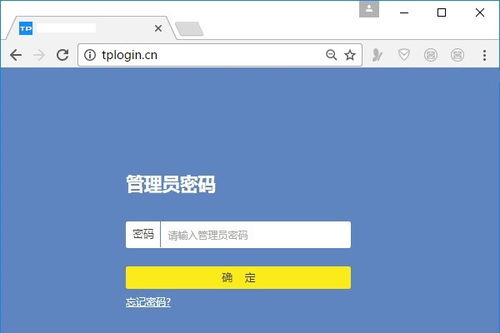
一、检查网络连接
首先,确保你的手机已经成功连接到你的TP-Link路由器所创建的无线网络(Wi-Fi)。这是访问tplogin.cn地址的基础条件。如果尚未连接,请在手机的Wi-Fi设置中找到你的路由器网络并输入密码连接。
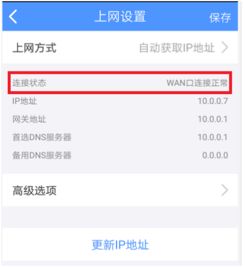
二、检查输入地址
确认你在浏览器中输入的地址完全正确,没有任何拼写错误。有时简单的打字错误(如遗漏“.cn”或误打为“tplogin.com”)就会导致无法访问。正确的地址应为`tplogin.cn`,且应在浏览器地址栏中直接输入,无需加任何前缀或后缀。
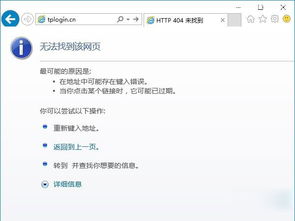
三、使用正确的浏览器
虽然大多数现代浏览器都能很好地支持路由器管理页面的访问,但偶尔也会出现兼容性问题。尝试使用不同的浏览器(如Chrome、Firefox、Safari等)来访问tplogin.cn,看看是否能解决问题。
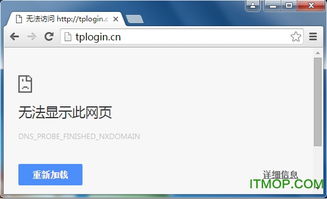
四、清除浏览器缓存
浏览器缓存中的旧数据有时可能会干扰新页面的加载。尝试清除浏览器缓存和cookies,然后重新打开浏览器,再次尝试访问tplogin.cn。具体清除方法可根据你使用的浏览器在其设置中找到。
五、检查路由器状态
重启路由器:简单但有效的解决方法之一是重启你的TP-Link路由器。关闭路由器电源,等待几秒钟后再重新插上电源。这有助于清除路由器内部的临时错误和缓存,让系统恢复到初始状态。
检查指示灯:观察路由器上的指示灯,确保所有相关指示灯(如电源、无线、互联网连接等)都处于正常工作状态。如果指示灯显示异常,可能需要进一步检查路由器的物理连接或联系网络服务提供商。
六、使用网线直连
如果条件允许,尝试使用网线将你的手机(如果支持OTG转RJ45网线接口或通过其他方式连接)或另一台设备(如笔记本电脑)直接连接到路由器的LAN口上。通过这种方式连接后,尝试访问tplogin.cn,看是否能成功访问。如果可以,那么问题可能出在你的无线网络设置或手机上。
七、检查IP地址冲突
在极少数情况下,tplogin.cn无法访问可能是因为路由器的IP地址与局域网内的其他设备发生了冲突。虽然TP-Link路由器默认会使用特定的IP地址段(如192.168.1.x),但如果有其他设备使用了相同的IP地址,就可能导致访问问题。可以尝试在路由器管理界面中更改路由器的IP地址(高级设置->网络参数->LAN口设置),然后再次尝试访问。
八、固件升级
检查你的TP-Link路由器是否有可用的固件更新。有时,固件中的错误或限制可能导致某些功能无法正常工作。访问TP-Link的官方网站,查找你路由器型号的最新固件版本,并按照官方指导进行升级。
九、恢复出厂设置
如果上述所有方法都未能解决问题,最后可以尝试将路由器恢复到出厂设置。请注意,这将清除路由器上所有的配置信息,包括Wi-Fi名称、密码、VPN设置等,因此请确保在执行此操作前备份好所有重要数据。恢复出厂设置的方法通常可以通过路由器背面的重置按钮(Reset)完成,按住该按钮约10秒钟,直到所有指示灯闪烁后松开。
十、联系技术支持
如果经过上述所有步骤后仍然无法解决问题,建议直接联系TP-Link的技术支持团队。提供你的路由器型号、固件版本以及遇到的具体问题,他们会为你提供更专业的帮助。
通过以上步骤,相信你已经能够解决“tplogin.cn登陆地址手机打不开”的问题。记住,耐心和细心是解决问题的关键,希望这篇文章能对你有所帮助!
新锐游戏抢先玩
游戏攻略帮助你
更多+-
11/18
-
11/18
-
11/18
-
11/18
-
11/18









